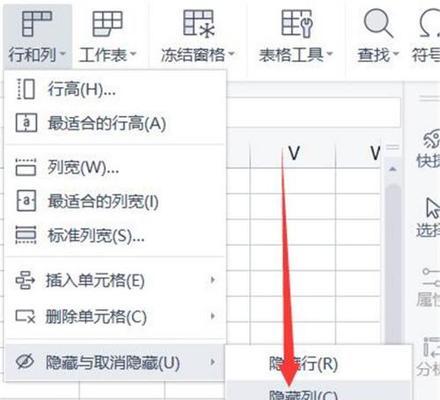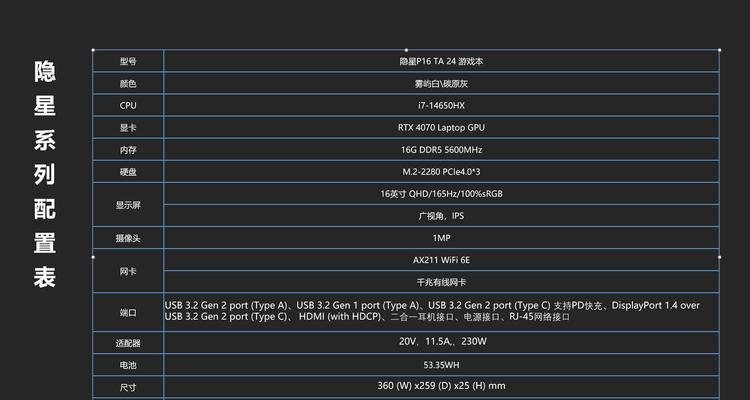笔记本电脑外放声音设置方法是什么?
当我们使用笔记本电脑时,常常需要对其外放声音进行调整以获得更好的听觉体验。然而一些用户可能不知道如何正确设置,本文将详细指导您如何在笔记本电脑上调整外放声音,确保您能快速掌握并享受到高质量的音频输出。
一、理解笔记本声音设置的重要性
在深入操作之前,了解为什么我们需要对笔记本电脑的声音设置进行调整是很重要的。笔记本电脑通常具有内置扬声器,但它们的位置、大小和质量可能因制造商和型号不同而有所差异。为了获得最佳的视听效果,我们可能需要对声音进行个性化设置,如调整音量、均衡器、音效等。正确设置外放音量能避免声音过大或过小,而均衡器的调整则可以让声音更加平衡和悦耳。

二、检查和启用扬声器设备
1.确认扬声器状态:确保扬声器已经连接并处于开启状态。
2.进入声音设置:在Windows系统中,右键点击任务栏右下角的音量图标,选择“打开声音设置”。在Mac系统上,点击屏幕右上角的苹果菜单,选择“系统偏好设置”>“声音”。
3.查找设备管理选项:在声音设置中,查看输出设备是否已经设置为您的笔记本扬声器。如果是,您就可以开始调整声音设置了。

三、调整笔记本电脑外放音量
音量控制是调整外放声音最基本也是最重要的一步。请按照以下步骤进行:
1.使用快捷键调节音量:大多数笔记本电脑支持通过键盘上的功能键(F1-F12)上的音量键(通常标有音量标志)来增加或减少音量。
2.通过声音设置调整音量:在上述提到的系统声音设置中,您可以看到音量的滑动条,拖动该滑动条即可调节音量大小。
3.使用外放扬声器测试音质:调整到合适的音量水平后,播放一段音乐或视频,检查声音是否清晰,是否需要进一步的优化。

四、配置均衡器和音响效果
对于音质有着更高要求的用户,可以利用均衡器和音响效果对声音进行深入调整:
1.打开均衡器:在Windows系统中,您可以打开“声音控制面板”,然后选择扬声器属性中的“增强”选项卡,找到并打开均衡器。在Mac系统中则是通过“声音设置”中的“输出”选择您的扬声器,然后在“均衡器”中进行设置。
2.调整均衡器条:根据您的听觉偏好,调整高低音及其他频段的设置。这需要一些尝试和错误的过程,以找到您认为最佳的音频配置。
3.应用音响效果:某些笔记本电脑还支持音响效果的配置,如虚拟环绕声等。您可以在声音设置中找到这些选项,并根据喜好启用或调整它们。
五、解决外放声音问题
在调整外放声音设置的过程中,您可能会遇到一些问题。以下是一些常见问题的解决方法:
声音模糊不清:可能是因为扬声器或音频文件本身问题。请尝试更换音频文件或清理扬声器,必要时检查驱动程序是否需要更新。
音量无法调节:首先检查是不是静音了,其次重启电脑尝试,如果问题依旧,请检查声音设置是否正确,或尝试更新声卡驱动程序。
六、优化声音设置的附加技巧
使用外部扬声器:如果内置扬声器的音质无法满足您的需求,可以考虑连接外部扬声器或耳机。
定期检查音频驱动:定期更新音频驱动程序可以避免许多声音相关的问题。
维护好扬声器:定期清理扬声器格栅,防止灰尘和杂物影响声音质量。
七、相关文章推荐
[笔记本电脑音量不大怎么解决?](
[如何选择适合自己的外接扬声器](
[笔记本电脑音频问题的排查和解决](
通过以上步骤,您应该能够轻松地调整笔记本电脑的外放声音设置,并享受到满意的声音输出。记得不要设置过高音量以免损坏扬声器,并根据不同的内容类型适当调整均衡器,以获得最佳听觉体验。
版权声明:本文内容由互联网用户自发贡献,该文观点仅代表作者本人。本站仅提供信息存储空间服务,不拥有所有权,不承担相关法律责任。如发现本站有涉嫌抄袭侵权/违法违规的内容, 请发送邮件至 3561739510@qq.com 举报,一经查实,本站将立刻删除。
- 上一篇: 如何单独购买电脑主板配置?购买时应注意哪些事项?
- 下一篇: 笔记本电脑绿横条闪烁是什么问题?
- 站长推荐
-
-

充电器发热的原因及预防措施(揭开充电器发热的神秘面纱)
-

地暖安装的重要注意事项(确保地暖系统安全运行的关键)
-

电饭煲内胆损坏的原因及解决方法(了解内胆损坏的根本原因)
-

厨房净水器滤芯的安装方法(轻松学会安装厨房净水器滤芯)
-

Mac内存使用情况详解(教你如何查看和优化内存利用率)
-

如何正确对焦设置XGIMI投影仪(简单操作实现高质量画面)
-

电饭煲内米饭坏了怎么办(解决米饭发酸变质的简单方法)
-

手机处理器天梯排行榜(2019年手机处理器性能测试大揭秘)
-

Switch国行能玩日版卡带吗(探讨Switch国行是否兼容日版卡带以及解决方案)
-

电饭煲自动放水不停的故障原因与解决办法(探索电饭煲自动放水问题的根源及解决方案)
-
- 热门tag
- 标签列表
- 友情链接